Panduan Lengkap untuk Ekspor WooCommerce - Produk, Pesanan, Kupon, Pengguna, Langganan…
Diterbitkan: 2025-10-01Data menjalankan setiap toko WooCommerce.
Produk, pesanan, pelanggan, kupon, setiap klik dan pembelian membuat informasi yang pada akhirnya Anda perlukan di luar dasbor Anda. Mungkin itu untuk akuntansi, mungkin untuk pemasaran, mungkin hanya untuk menjaga catatan Anda tetap bersih.
Dan inilah kebenarannya: Mengekspor data itu harus sederhana, tetapi di WooCommerce jarang terasa seperti itu .
Anda berakhir dengan CSV yang penuh celah, bidang yang tidak Anda butuhkan, atau berjam -jam yang terbuang untuk mencoba membersihkan dan menyaring spreadsheet.
Ekspor WooCommerce bukan hanya tentang "mengeluarkan data." Mereka tentang membuat toko Anda dapat dikelola, melaporkan akurat, dan keputusan pertumbuhan lebih cepat.
Dalam panduan ini, kami akan melangkah demi langkah melalui opsi ekspor default WooCommerce, apa yang Anda bisa dan tidak dapat mengekspor, dan kemudian menjelajahi cara yang lebih pintar untuk menangani semuanya, mulai dari produk hingga pesanan hingga keanggotaan tanpa kekacauan CSV yang biasa.
Bagaimana cara mengekspor di WooCommerce tanpa plugin?
WooCommerce Core hanya memberi Anda eksportir produk dasar. Jika yang Anda butuhkan adalah CSV cepat produk, itu berfungsi dengan baik.
Inilah cara mengekspor semua produk Anda:
- Buka
WordPress Admin > WooCommerce > Products. - Di bagian atas, klik
Export. - Pilih kolom mana (bidang) yang ingin Anda ekspor.
- Pilih Jenis Produk (Kategori Sederhana, Variabel, dikelompokkan) dan produk dan meta khusus, jika diperlukan.
- Klik
Generate CSV.
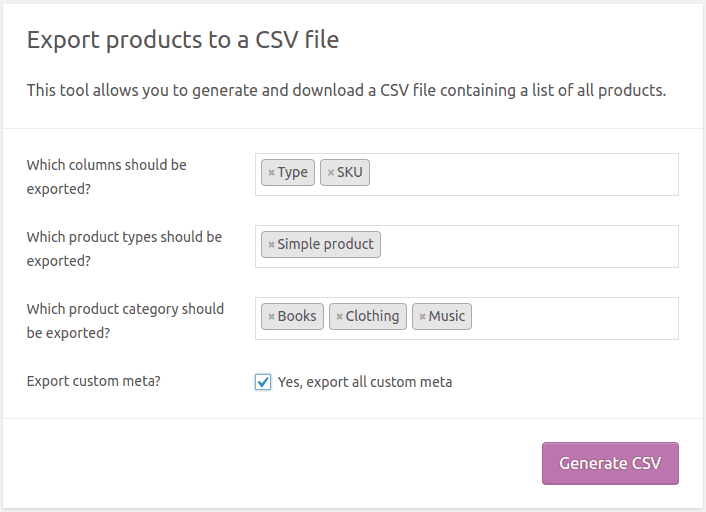
Ini akan memberi Anda spreadsheet dengan data produk seperti nama, SKU, harga, stok, kategori, dan tag.
Untuk pesanan, pelanggan, atau pengguna, WooCommerce tidak menyediakan eksportir CSV bawaan. Satu -satunya opsi di Core adalah melalui WordPress Tools > Export , yang menghasilkan file XML.
Anda dapat mengekspor hal -hal seperti:
- Pesanan
- Pelanggan (Pengguna)
- Posting, halaman, atau jenis posting khusus
Tetapi ekspor XML terutama untuk migrasi atau cadangan lokasi , mereka tidak praktis jika Anda hanya ingin spreadsheet yang bersih untuk analisis atau kampanye.
Pada dasarnya, Anda dapat menggunakan opsi default WooCommerce untuk mengekspor produk hanya untuk toko kecil, dan memiliki katalog produk yang sangat kecil.
Tetapi begitu Anda membutuhkan variasi, daftar yang difilter, ekspor berulang, atau data pihak ketiga, retak mulai ditampilkan.
Di situlah Smart Manager masuk, memberi Anda opsi ekspor yang fleksibel dan kuat yang jauh melampaui CSV dasar.
Smart Manager-plugin ekspor WooCommerce all-in-one Anda
Saat toko Anda tumbuh, mengekspor data bukan hanya tentang membuang CSV. Anda membutuhkan file yang bersih, difilter, dan lengkap yang dapat Anda gunakan. Itulah tepatnya untuk apa manajer pintar dibangun.
Ini berfungsi seperti lembar excel di dalam dasbor WooCommerce Anda. Ini memungkinkan Anda untuk mencari, memfilter, dan mengekspor ribuan catatan dalam hitungan detik, tanpa spreadsheet yang berantakan atau data yang hilang.
Inilah mengapa lebih pintar:
- Ekspor semua data.
- Pencarian lanjutan untuk hanya mengekspor apa yang Anda butuhkan.
- Ekspor produk, pesanan, pelanggan, kupon, dan banyak lagi di satu tempat.
- Bekerja dengan plugin pihak ketiga seperti pemesanan untuk WooCommerce, langganan untuk WooCommerce, keanggotaan untuk WooCommerce dan banyak lagi.
- Tidak ada batasan catatan, menangani ribuan baris sekaligus.
- Ekspor bidang khusus dan data meta.
- Bersih, siap pakai CSV atau excel file dengan klik.
- Mudah mengimpor produk ke toko WooCommerce Anda dalam beberapa menit.
Sekarang mari kita lihat beberapa contoh nyata tentang bagaimana Smart Manager membuat mengekspor data wooCommerce sederhana dan berguna untuk toko Anda.
Ekspor semua produk dengan Smart Manager
Katakanlah Anda menginginkan daftar lengkap produk Anda, berapa banyak yang tersedia, dan biayanya sehingga Anda dapat meninjau tingkat inventaris dan merencanakan dorongan penjualan Anda berikutnya.
Alih -alih memeriksa setiap produk satu per satu, inilah cara melakukannya dengan Smart Manager:
- Pergi ke
Smart Manager > Products dashboard. - Klik
Export CSV. - Dari dropdown, pilih
Entire Store – Stock Columns.
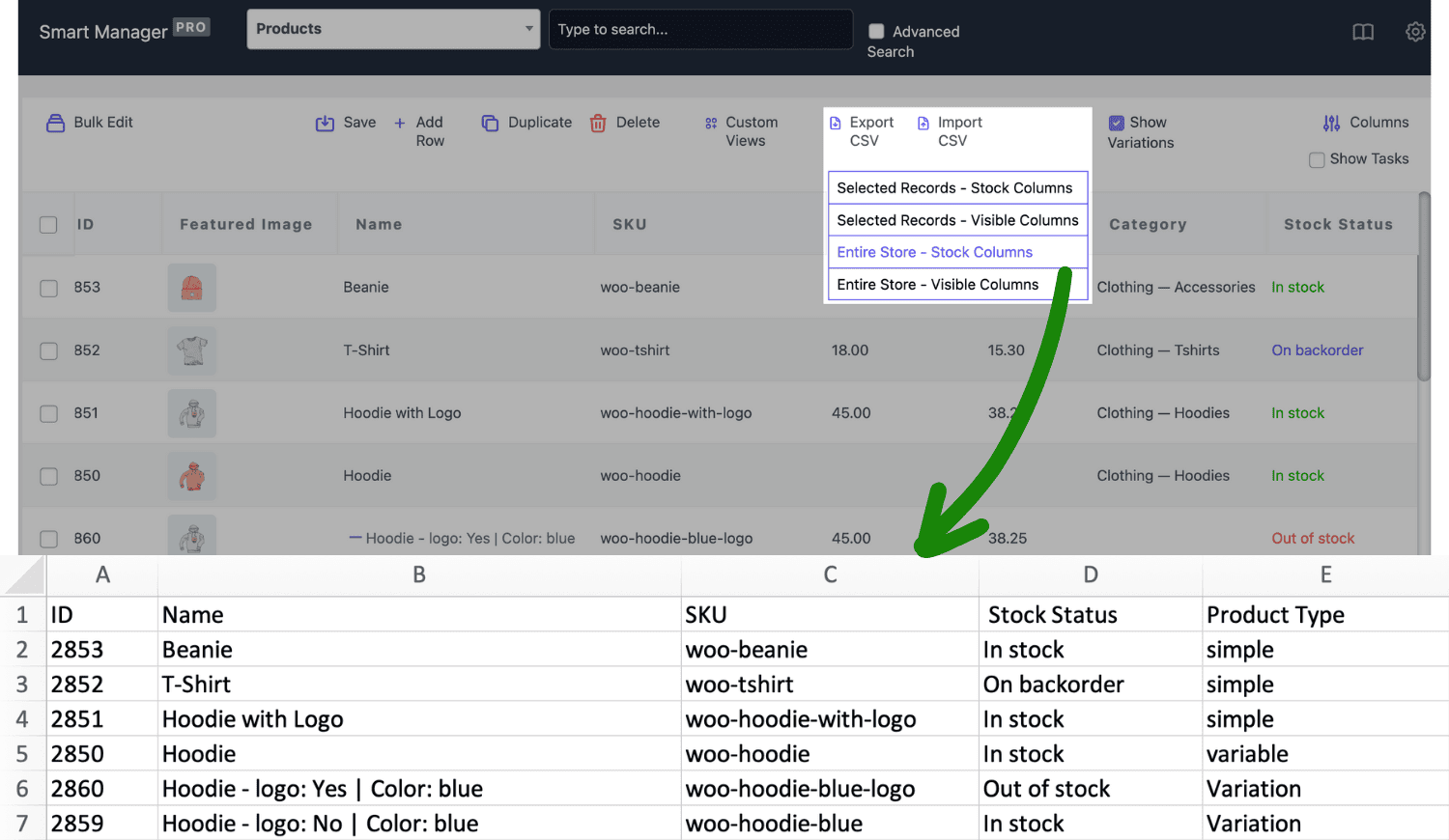
Dan Anda sudah selesai. Daftar produk lengkap disimpan ke CSV dalam hitungan detik.
Coba Demo Langsung Manajer Cerdas
Produk Ekspor WooCommerce berdasarkan harga dan stok
Katakanlah Anda ingin meninjau produk yang berjalan rendah pada stok (kurang dari 1000 item) dan juga dihargai di bawah $ 50.
Begini cara Anda melakukan ini:
- Pergi ke
Smart Manager > Products dashboard. - Klik pada
Advanced Search. - Kondisi yang ditetapkan:
Stock < 1000 and Regular Price < 50. - Klik
Search. - Sembunyikan kolom yang tidak diinginkan dan klik
Export CSV.
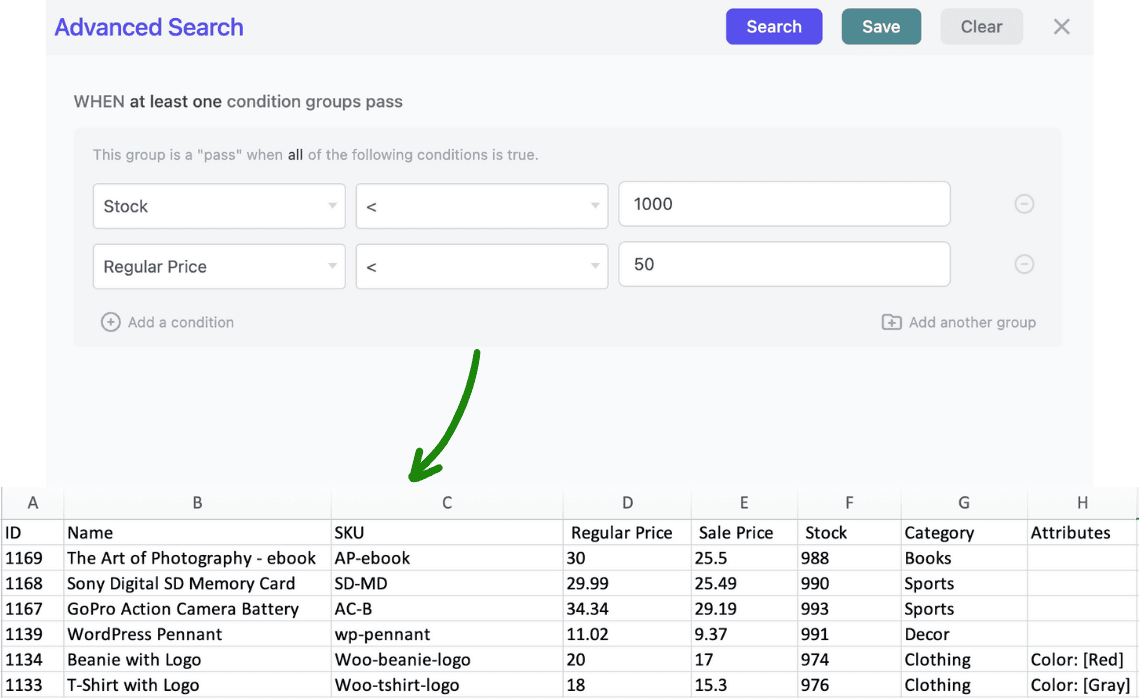
Sekarang Anda memiliki daftar produk yang difilter yang perlu diisi ulang.
Lihatlah panduan ini tentang produk ekspor WooCommerce untuk mempelajari berbagai cara untuk menggunakan fitur ini.
Mengekspor kategori produk tertentu
Katakanlah Anda menjalankan toko makanan dan ingin meninjau bagaimana kinerja pizza dan burger Anda tahun lalu.
Mungkin Anda merencanakan perubahan menu atau promosi, dan Anda perlu tahu variasi mana yang akan dijual tahun lalu.
Dengan Smart Manager, mudah:
- Pergi ke
Smart Manager > Products dashboard. - Buka
Advanced Search. - Atur filter seperti di screesnshot
- Pastikan kolom kategori terlihat.
- Klik
Export CSV.
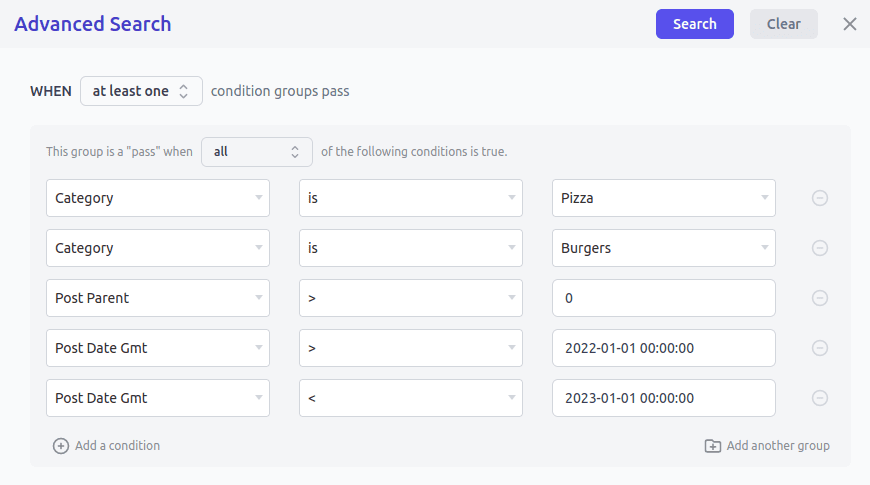
Itu saja. Ekspor produk khusus yang rapi dan khusus yang siap untuk kampanye Anda.
Pelajari lebih lanjut tentang Ekspor Kategori Produk WooCommerce di sini.
Produk Ekspor Berdasarkan Atribut
Bayangkan Anda menjual krim wajah untuk berbagai jenis kulit dan menginginkan daftar semua krim untuk kulit berminyak. Dengan Smart Manager, Anda dapat melakukan ini dengan cepat:
- Pergi ke
Smart Manager > Products dashboard. - Klik pada
Advanced Search. - Set filter:
Attribute > is > Oily Skin. - Klik
Searchdan kemudianExport CSV.
Dalam hitungan detik, Anda memiliki daftar produk terorganisir dengan atribut yang dipilih. Pelajari cara mengelola atribut produk dengan cerdas dengan panduan ini.
Ekspor Pesanan WooCommerce
Mengekspor dan mengelola pesanan bukan hanya tentang memiliki laporan penjualan, ini tentang menjaga agar akuntansi tetap bersih, pemenuhan pelacakan, dan menemukan masalah lebih awal, dan membuat keputusan bisnis yang lebih baik.
Dengan Smart Manager, Anda dapat memfilter, menyesuaikan, dan mengekspor dengan tepat data pesanan yang Anda butuhkan hanya dalam beberapa klik.
Misalnya, bayangkan Anda ingin meninjau semua pesanan yang dikembalikan dari Kanada. Pengembalian uang adalah normal dalam eCommerce, tetapi jika mereka terus berasal dari negara tertentu, itu adalah bendera merah yang layak diselidiki.

Inilah cara melakukan ini:
- Buka
WordPress dashboard. Navigate to Smart Manager > Orders dashboard. - Klik pada
Advanced Search. - Kondisi Pilih sebagai -
Shipping Country > is > Canada. - Klik
Add a condition. - Di baris baru, pilih
Status > is > Refunded. - Klik
Search. - Temukan tombol
Export CSVdi bagian atas dan klik. - Pilih
Selected Records.
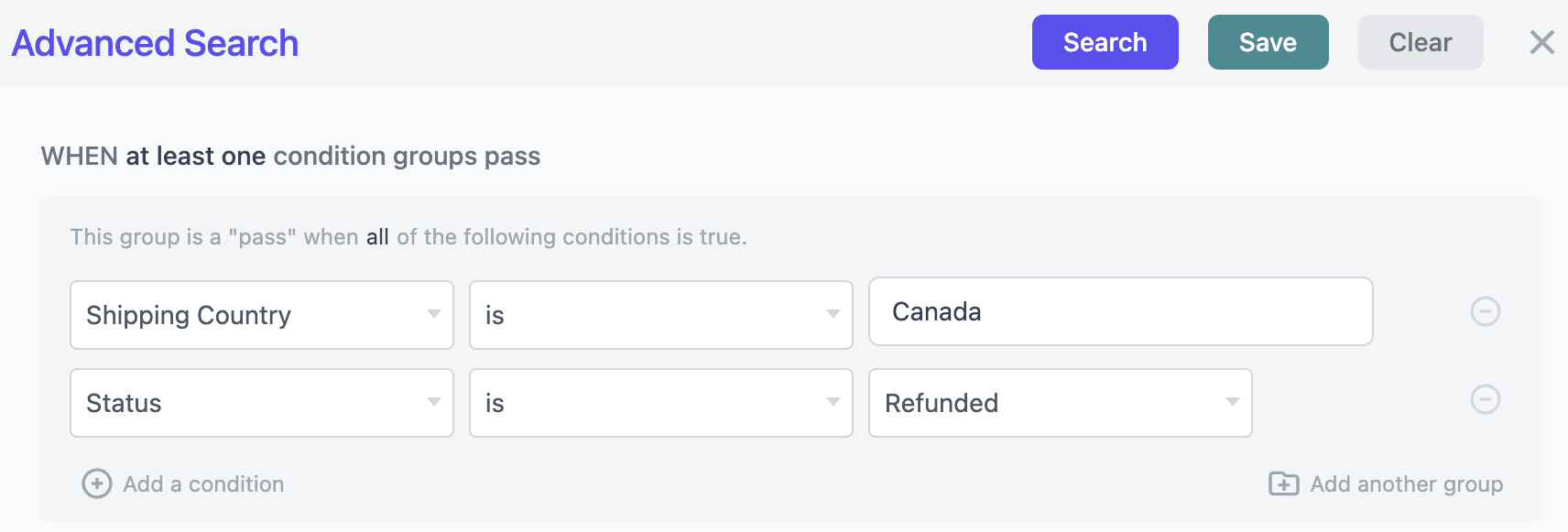
Dalam hitungan detik, Anda akan memiliki daftar pengembalian uang Kanada yang siap pakai.
Tidak hanya ini, Anda dapat mengekspor pesanan berdasarkan metode pembayaran, tanggal pesanan, email, dan banyak lagi. Lihat panduan ini tentang ekspor pesanan WooCommerce.
Otomatis Pesanan Ekspor WooCommerce
Terkadang Anda tidak hanya ingin ekspor satu kali, Anda perlu pesanan Anda dikirim secara teratur tanpa mengangkat jari.
Di situlah opsi penjadwalan Smart Manager membantu.
Misalnya, katakanlah akuntan Anda membutuhkan daftar semua pesanan yang diselesaikan setiap 30 hari.
Inilah cara mengaturnya:
- Pergi ke
Smart Manager > Orders dashboard. - Di bawah
Export CSV, klikSchedule Export. - Dalam dialog, atur:
-
Start time > today's date. -
Interval > every 30 days. -
Email to > your accountant's email address. -
Order status filter > Completed
-
- Klik
Create.
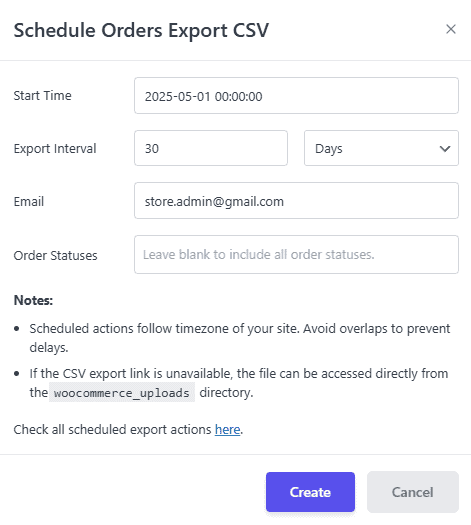
Selesai. Smart Manager sekarang akan secara otomatis menghasilkan dan mengirim pesanan CSV setiap bulan.
Anda juga dapat mengelola beberapa jadwal dengan interval dan penerima yang berbeda, sehingga orang yang tepat selalu mendapatkan data yang tepat tepat waktu.
Pelajari lebih lanjut tentang penjadwalan ekspor pesanan di sini.
Ekspor Pengguna dan Pelanggan WooCommerce
Ekspor pelanggan bukan hanya spreadsheet, mereka adalah fondasi pemasaran yang ditargetkan, hadiah loyalitas, dan keterlibatan yang lebih baik.
Dengan membagi dan mengekspor pelanggan yang tepat, Anda dapat menjalankan kampanye yang benar -benar terhubung.
Misalnya, Anda merencanakan penjualan 4 Juli dan hanya ingin menjangkau pelanggan yang berbasis di AS.
Alih -alih memindai melalui pesanan satu per satu, Smart Manager membuatnya sederhana:
- Pergi ke
Smart Manager > Users dashboard. - Buka
Advanced Search. - Atur filter:
Billing Country > is > US. - Setelah hasil memuat, pilih dan klik
Export CSV.
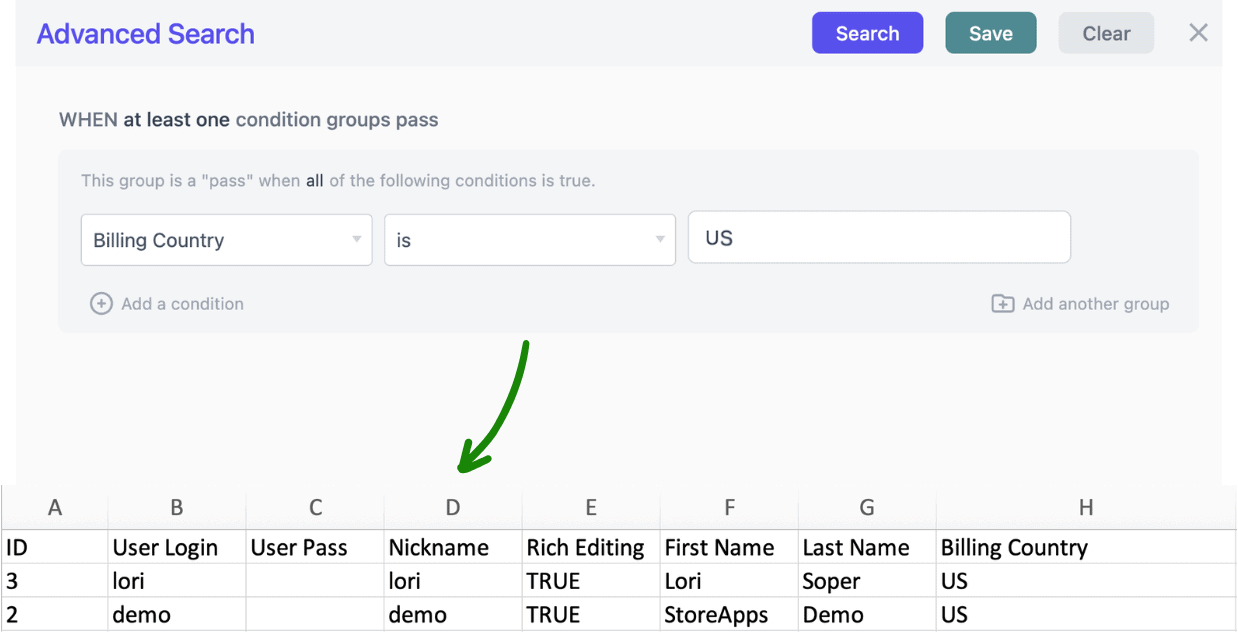
Anda sekarang memiliki daftar bersih pelanggan AS yang siap untuk promosi Hari Kemerdekaan Anda.
Tidak hanya ini, Anda juga dapat mengekspor pelanggan dengan jumlah pesanan, pengeluaran seumur hidup, tanggal pembelian terakhir, dan banyak lagi.
Pelajari lebih lanjut tentang ekspor pelanggan WooCommerce dengan Smart Manager.
Ekspor Kupon WooCommerce
Kupon mendorong penjualan, tetapi mengelolanya dalam jumlah besar atau meninjau kinerja sebelum kampanye besar bisa menjadi sakit kepala.
Smart Manager memungkinkan Anda dengan cepat memfilter dan mengekspor dengan tepat kupon yang Anda butuhkan, jadi merencanakan promosi berikutnya lebih mudah.
Katakanlah Anda sedang mempersiapkan penjualan liburan besar dan ingin melihat bagaimana kinerja kupon masa lalu Anda sebelum meluncurkan yang baru.
Inilah cara Anda dapat melakukan ini dengan Smart Manager:
- Pergi ke
Smart Manager > Coupons dashboard. - Klik
Advanced Search. - Tambahkan filter seperti:
-
Usage Count > 20untuk menemukan kupon populer -
Discount Typeuntuk memisahkan persentase tetap vs. -
Coupon Amountuntuk meninjau nilai diskon.
-
- Klik
Export CSVuntuk mengunduh daftar yang difilter.
Sekarang Anda memiliki laporan yang jelas tentang kinerja kupon yang membantu memutuskan kode mana yang akan digunakan kembali dan menyesuaikan diri.
Jangan hanya berhenti di sini, pelajari bagaimana Anda dapat menggunakan kupon ekspor WooCommerce dalam berbagai cara untuk meningkatkan penjualan dan kinerja.
Ekspor Langganan WooCommerce
Langganan adalah sumber pendapatan yang stabil, dan mengekspornya membantu Anda melacak pembaruan, pembatalan, dan pelanggan aktif secara lebih efektif.
Misalnya, Anda menginginkan daftar semua langganan aktif sehingga Anda dapat memeriksa berapa banyak pelanggan yang Anda miliki saat ini.
Inilah cara melakukan ini:
- Pergi ke
Smart Manager > Subscriptions dashboard. - Klik
Advanced Search. - Atur filter:
Status > Active. - Klik
Search, laluExport CSV.
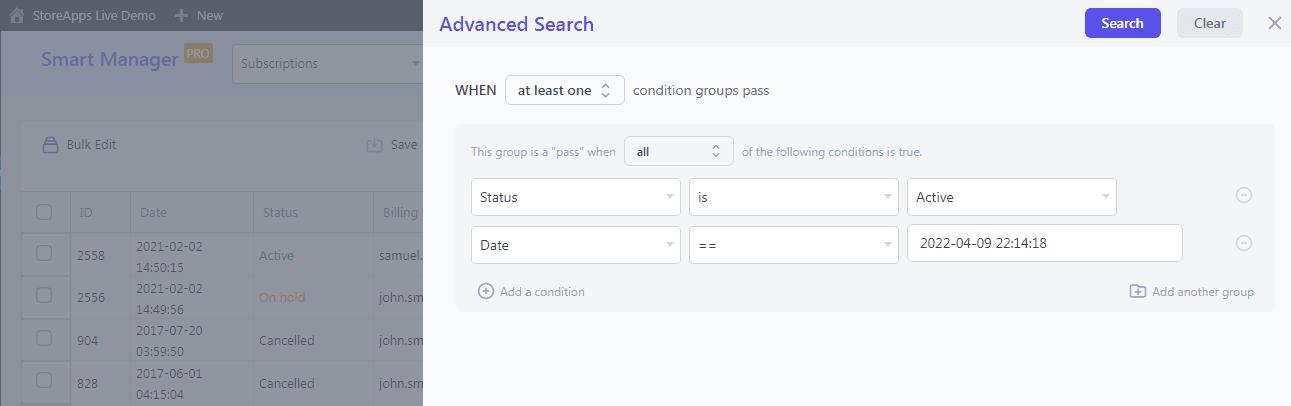
Sekarang Anda memiliki CSV dengan semua pelanggan aktif.
Anda dapat mengulangi proses yang sama untuk status lain seperti pembatalan yang dibatalkan atau tertunda untuk mendapatkan gambar lengkap basis langganan Anda.
Lihat artikel ini untuk melihat apa lagi yang dapat Anda ekspor menggunakan dasbor langganan.
Ekspor posting dan halaman WordPress
Mengekspor posting dan halaman dapat berguna untuk audit konten, misalnya, untuk menemukan artikel yang berkinerja buruk yang tidak mendapatkan banyak keterlibatan.
Katakanlah Anda ingin menemukan semua posting dengan jumlah komentar ≤ 5 sehingga tim Anda dapat meninjau dan memperbaikinya.
Inilah cara melakukan ini:
- Pergi ke
Smart Manager > Posts dashboard. - Klik
Advanced Search. - Atur filter:
Comment Count > <= > 5. - Klik
Search, laluExport CSV.
Sekarang Anda memiliki daftar posting keterlibatan rendah, siap untuk dioptimalkan oleh tim konten Anda.
Ekspor Pemesanan WooCommerce
Jika Anda menjalankan bisnis dengan pemesanan, seperti janji temu, kelas, atau acara, mengekspornya membantu Anda mengelola jadwal dan detail pelanggan dengan lebih mudah.
Misalnya, Anda ingin mengekspor semua pemesanan yang dijadwalkan hari ini untuk dibagikan kepada staf Anda.
Inilah cara melakukan ini:
- Pergi ke
Smart Manager > Bookings dashboard. - Klik
Advanced Search. - Atur filter:
Booking Date > today. - Klik
Searchdan kemudianExport CSV.
Sekarang Anda memiliki CSV dari pemesanan hari ini yang dapat Anda cetak, bagikan, atau gunakan untuk pelaporan. Pelajari lebih lanjut tentang mengelola pemesanan WooCommerce di sini.
Ekspor keanggotaan WooCommerce
Ekspor keanggotaan membantu melacak siapa yang masih aktif, yang rencananya berakhir, dan pelanggan mana yang mungkin membutuhkan pengingat pembaruan.
Misalnya, Anda ingin mengekspor semua anggota dalam rencana keanggotaan emas Anda sehingga Anda dapat memperpanjang manfaatnya.
Inilah cara melakukan ini:
- Pergi ke
Smart Manager > Memberships dashboard. - Klik
Advanced Search. - Atur filter:
Plan > is > Gold Membership. - Klik
Search, laluExport CSV.
Sekarang Anda memiliki daftar siap dari anggota emas Anda, lengkap dengan tanggal dan detail kedaluwarsa.
Pelajari lebih lanjut tentang mengelola keanggotaan WooCommerce di sini.
Dari CSV yang berantakan hingga ekspor pintar
Ekspor adalah bagian dari menjalankan toko WooCommerce, produk untuk inventaris, pesanan untuk akuntansi, pelanggan untuk kampanye, kupon untuk promosi.
Tetapi dengan eksportir default WooCommerce, Anda sering berakhir dengan CSV setengah matang, filter terbatas, dan jam pembersihan.
Manajer pintar menghilangkan rasa sakitnya. Dari pencarian lanjutan hingga catatan tanpa batas, dari produk dan pesanan hingga keanggotaan dan pemesanan, Anda dapat mengekspor dengan tepat apa yang Anda butuhkan hanya dalam beberapa klik.
Jangan biarkan spreadsheet yang berantakan memperlambat Anda.
Dapatkan Manajer Cerdas Sekarang
FAQ
- Format file apa (CSV, XML, XLSX, JSON, dll.) Didukung untuk ekspor di WooCommerce?
WooCommerce secara default hanya mendukung ekspor CSV. Dengan Smart Manager, Anda dapat mengekspor file bersih CSV atau Excel dalam satu klik. - Apakah ada pertimbangan privasi/GDPR saat mengekspor data pelanggan atau pesanan WooCommerce?
Ya. Selalu ekspor dan bagikan data pelanggan/pesanan secara bertanggung jawab, hanya dengan orang yang berwenang dan untuk tujuan bisnis yang sah agar tetap sesuai dengan GDPR. - Apakah ada batasan berapa banyak catatan yang dapat saya ekspor sekaligus dengan Smart Manager?
Tidak. Manajer pintar menangani ribuan catatan sekaligus tanpa waktu, tidak seperti ekspor WooCommerce default. - Bisakah ekspor WooCommerce dikirim langsung melalui email atau ke penyimpanan cloud?
WooCommerce sendiri tidak mendukung ini, tetapi Smart Manager memungkinkan Anda menjadwalkan ekspor melalui email sehingga file mendarat langsung di kotak masuk Anda. - Dapatkah saya mengekspor bidang khusus atau data meta WooCommerce?
Ya. Ekspor default WooCommerce tidak mendukung ini, tetapi Smart Manager memungkinkan Anda mengekspor bidang khusus dan data meta dengan mudah. - Bisakah ekspor disaring berdasarkan ketentuan (harga, stok, negara pelanggan, dll.)?
Sangat. Dengan pencarian lanjutan Smart Manager, Anda dapat mengatur filter sebelum mengekspor, jadi Anda hanya mendapatkan data yang Anda butuhkan.
